10 consejos útiles de PlayStation 5 para mejorar su experiencia
Si tiene una PS5, es de esperar que ya esté disfrutando de su biblioteca de juegos, un controlador elegante y un rendimiento potente. Sin embargo, hay algunas formas de mejorar tu experiencia con PS5 que quizás no conozcas.
Veamos algunos de los consejos y trucos más útiles para ayudarlo a maximizar su tiempo con PlayStation 5.
1. Aproveche la búsqueda
Con su propia biblioteca de juegos, obsequios de PlayStation Plus, juegos de PlayStation Now y más, puede convertirse en una molestia desplazarse por todos sus juegos y encontrar lo que está buscando. Es por eso que debe usar la función de búsqueda de su PS5 para reducir el tiempo perdido al desplazarse por los menús.
Para abrir la búsqueda, presiona Triángulo mientras estás en la pantalla de inicio de tu PS5 para saltar directamente a su ícono, luego presiona X. Desde aquí, puede buscar juegos, aplicaciones, medios y otros reproductores de PSN. Utilice las pestañas de la parte superior para filtrar.
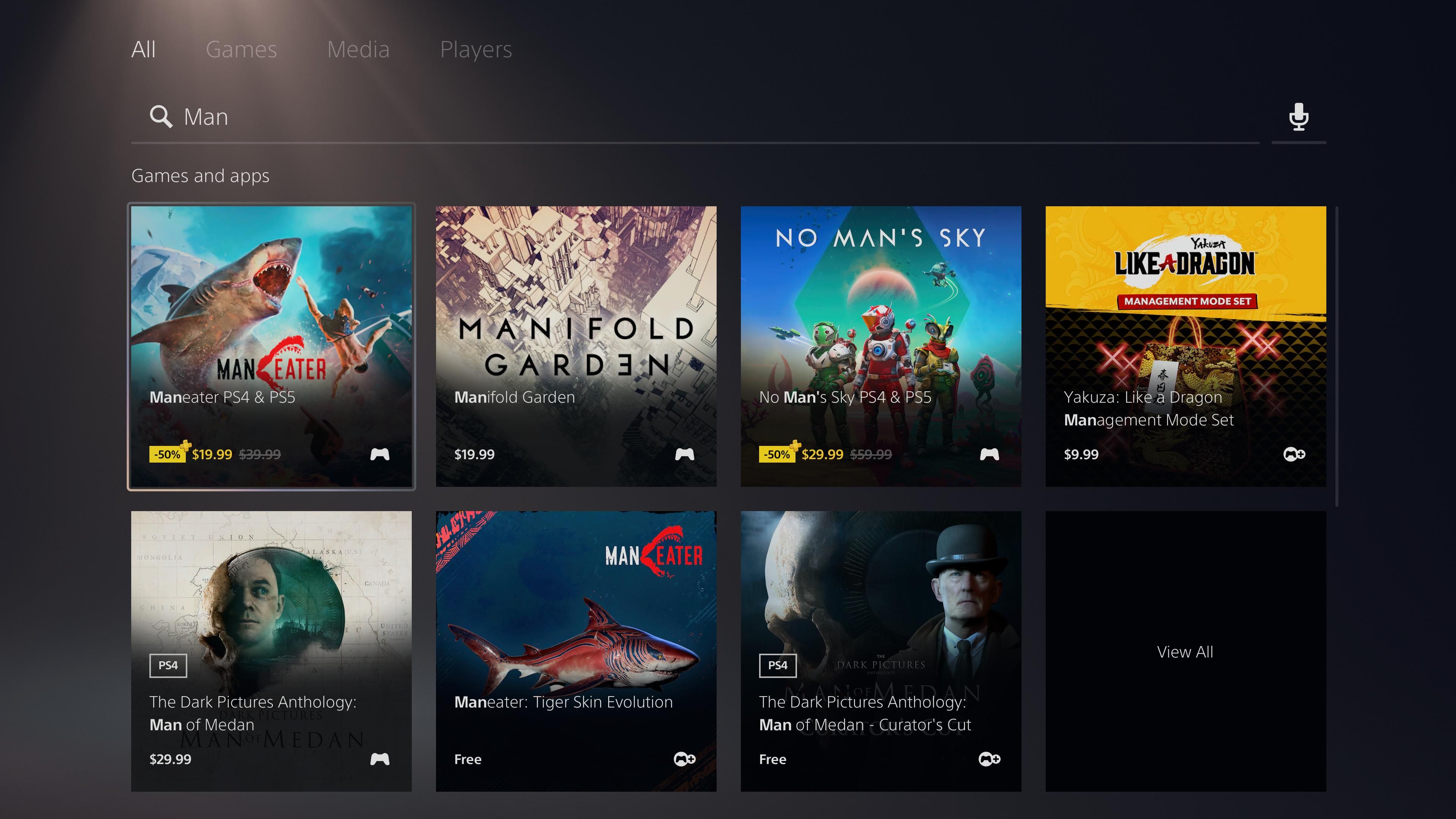
Dado que la PS5 solo muestra algunos de los juegos que jugó recientemente en la pantalla de inicio, esta es la mejor manera de encontrar cualquier juego que no haya abierto en algún tiempo, o verificar cualquier título en la PS Store.
2. Gestione el contenido del juego individual para ahorrar espacio
El SSD de la PS5 tiene solo 825 GB, y no todo eso es utilizable. Con lo grandes que son los juegos hoy en día, probablemente llene su espacio de almacenamiento en poco tiempo. Puede dirigirse a Configuración> Almacenamiento> Almacenamiento de consola para administrar su almacenamiento y liberarlo desinstalando juegos, eliminando capturas y similares.
Pero en la sección Juegos y aplicaciones , hay una forma de eliminar los datos no utilizados que quizás no conozca. Con ciertos juegos, su PS5 realmente instala cada parte por separado. Verá un icono de lápiz junto a los juegos que admiten esta función.
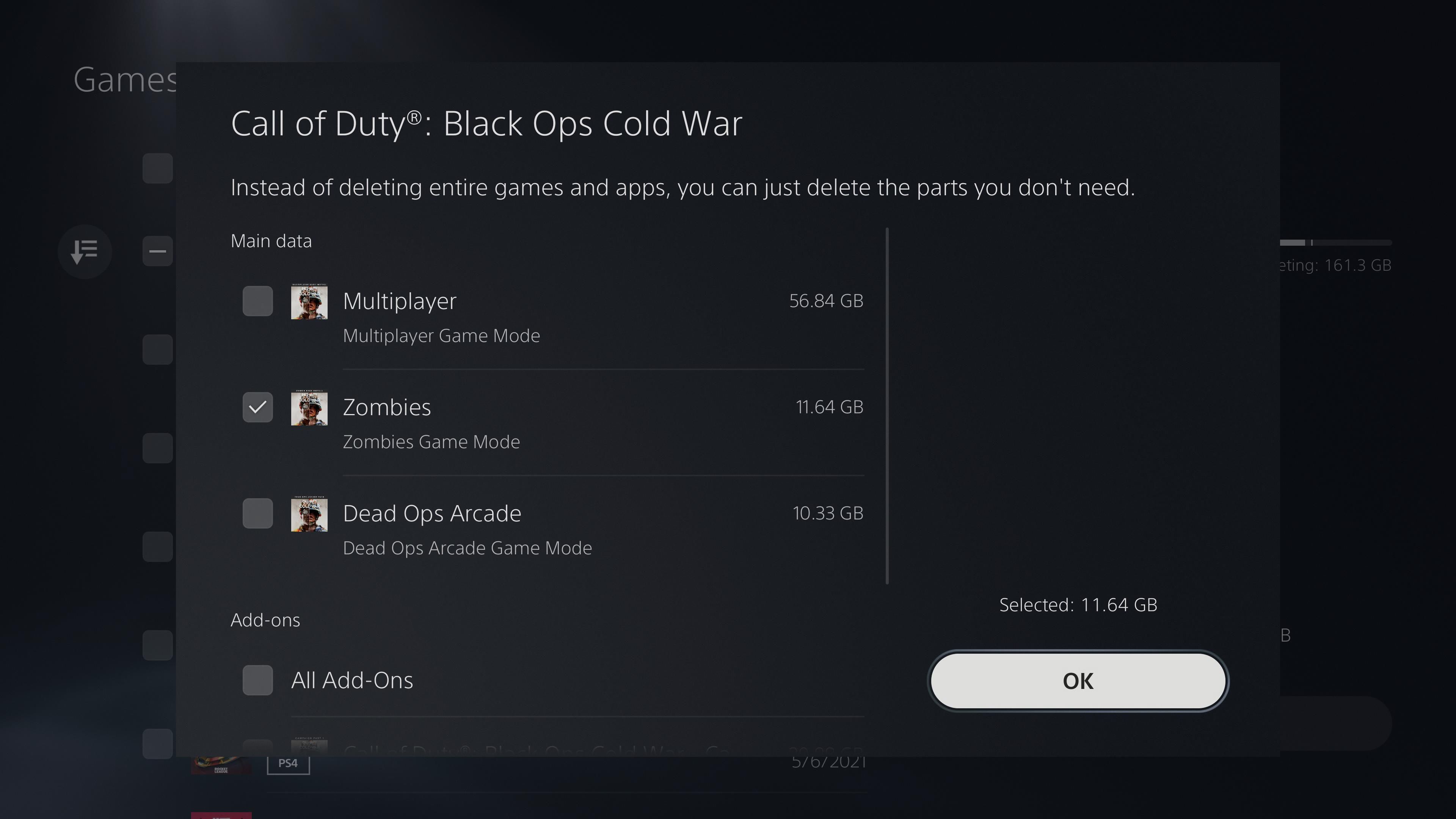
Por ejemplo, Call of Duty: Black Ops Cold War tiene cada uno de sus tres modos principales como descargas independientes. Entonces, si terminó la campaña y no planea volver a jugarla, puede eliminarla y recuperar un poco de espacio. Mientras tanto, las partes que aún toca permanecen en su sistema con normalidad.
Esta es una excelente manera de mantener exactamente lo que desea en su sistema, sin perder espacio para un juego completo solo porque le gusta una parte de él.
3. Elija ajustes preestablecidos predeterminados para todos los juegos
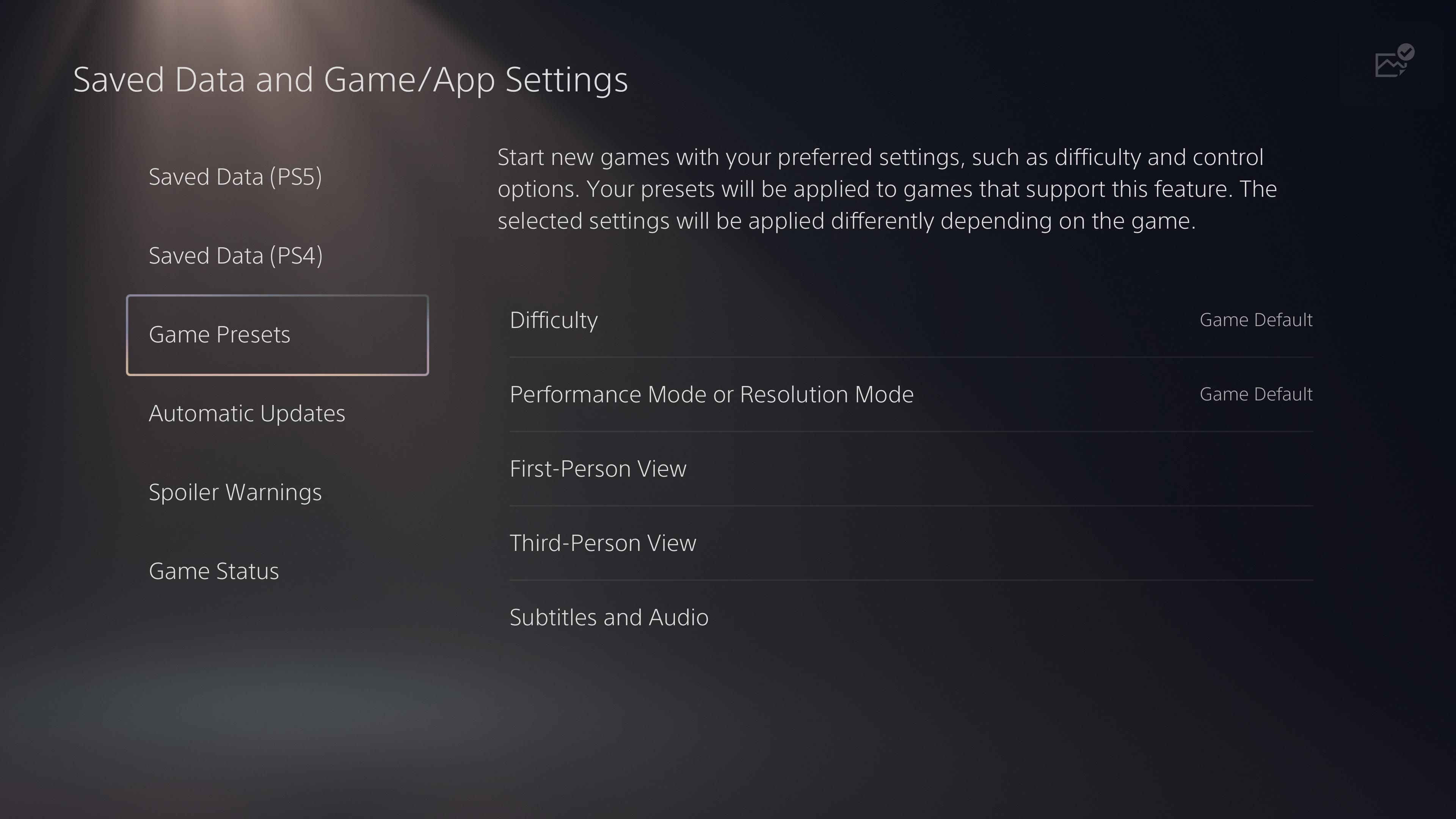
Si desea invertir el eje Y para su palanca de control o habilitar subtítulos, es molesto cambiar esta opción cada vez que comienza un nuevo juego. Resulta que la PS5 tiene un menú que le permite elegir sus opciones preferidas, que se aplican a todos los juegos que admiten la función.
Lo encontrará en Configuración> Datos guardados y Configuración de juego / aplicación> Ajustes preestablecidos de juego . Consulte nuestra guía para elegir la configuración predeterminada de PS5 para obtener una explicación de estos.
4. Configurar el uso a distancia
Al igual que la Xbox Series X | S, la PS5 admite el uso a distancia. Esto le permite reproducir su biblioteca de PS5 en un sistema PlayStation 4, computadora o incluso su teléfono inteligente. Vale la pena asegurarse de tener todo configurado para esto, para que esté listo cuando quiera probarlo.
Para verificar las opciones de uso a distancia en PS5, dirígete a Configuración> Sistema> Uso a distancia . Aquí, active el control deslizante Habilitar reproducción remota , luego elija Vincular dispositivo . Deberá abrir la aplicación PS Remote Play en su computadora, teléfono u otro dispositivo PlayStation e ingresar el número que aparece.
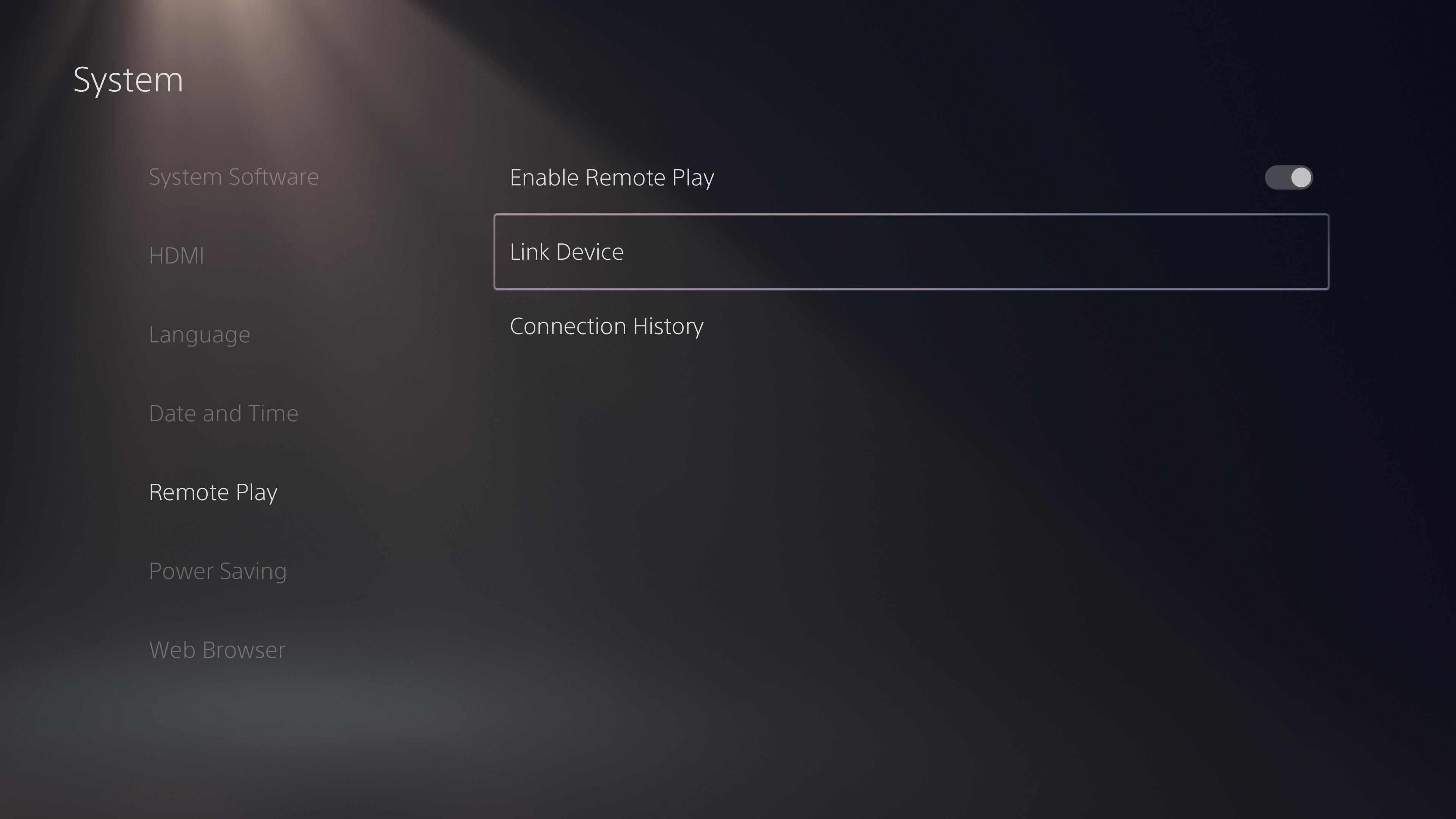
Siga los pasos para disfrutar de sus juegos de PS5 en otros sistemas.
5. Notificaciones del sistema de control
De forma predeterminada, la PS5 envía muchas notificaciones. Algunos de estos son útiles, pero otros son simplemente molestos y pueden distraerte mientras juegas o miras una película. Es una buena idea visitar el panel correspondiente de Configuración para reducir las alertas innecesarias.
Ve a Configuración> Notificaciones para echar un vistazo. Puede deshabilitar todas las notificaciones, ocultar las vistas previas y cambiar el tiempo que se muestran en la parte superior. En la lista a continuación, puede ajustar todo tipo de notificaciones específicas y elegir ocultarlas durante el juego, la reproducción de video o durante la transmisión.
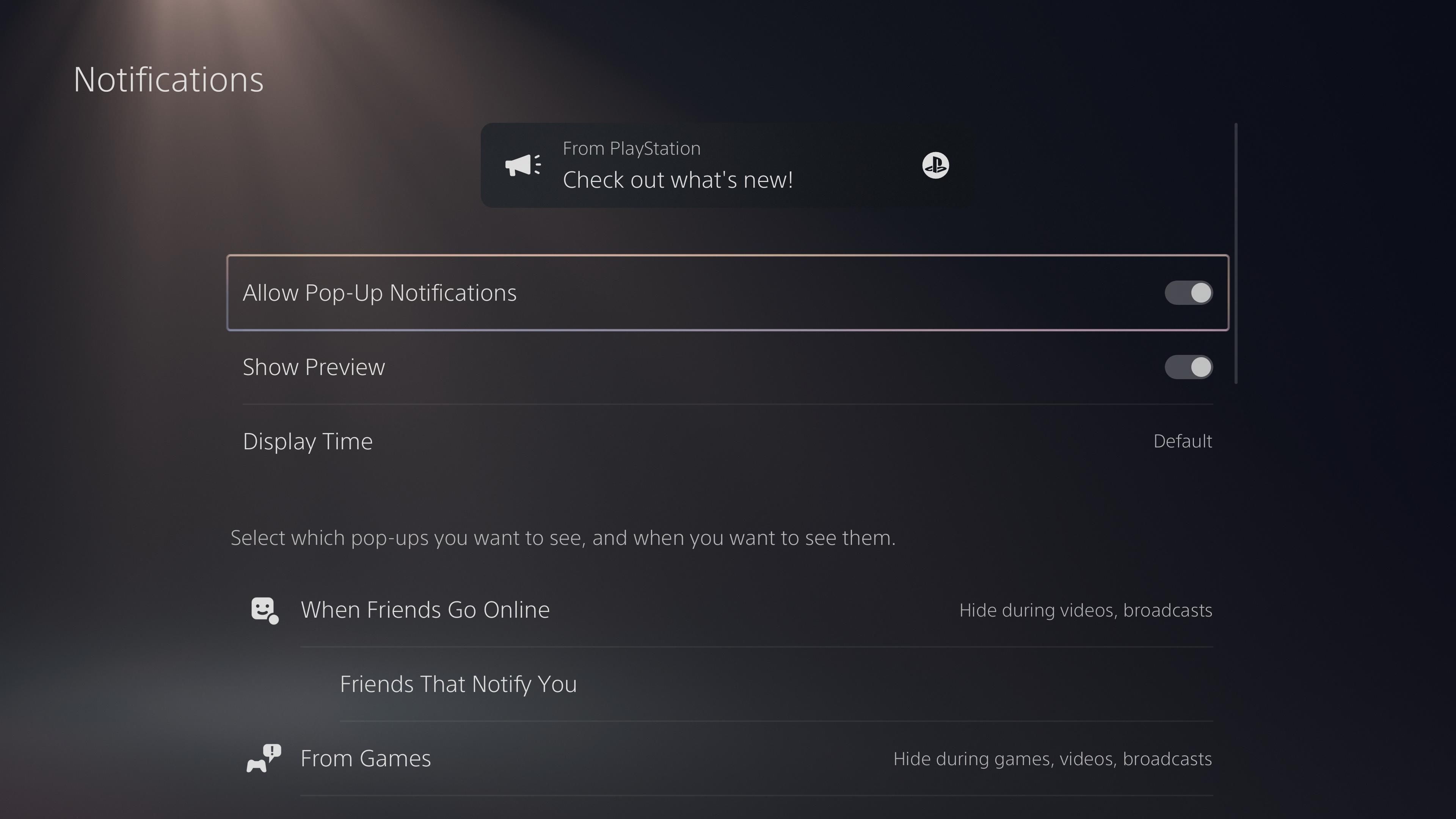
Este menú es donde puede elegir recibir alertas cuando sus amigos de PlayStation también se conecten.
6. Configure sus preferencias de captura y uso compartido
La PS5 puede capturar tus mejores momentos de juego a través de capturas de pantalla y videoclips. Si bien esto funciona bien desde el primer momento, puede visitar una página de Configuración útil para modificar la captura y compartir un poco el comportamiento de la funcionalidad.
Visite Configuración> Capturas y transmisiones para encontrar las opciones relevantes. En Capturas , puede elegir cómo funciona el botón Compartir y cuánto duran los clips de juego recientes de forma predeterminada. Estas opciones también le permiten elegir los formatos para capturas de pantalla y videos.
Eche un vistazo a la sección Transmisiones si transmite a Twitch u otra plataforma desde su consola. Y en Trofeos , puede elegir si desea guardar automáticamente capturas de pantalla y videoclips cuando gane un trofeo.
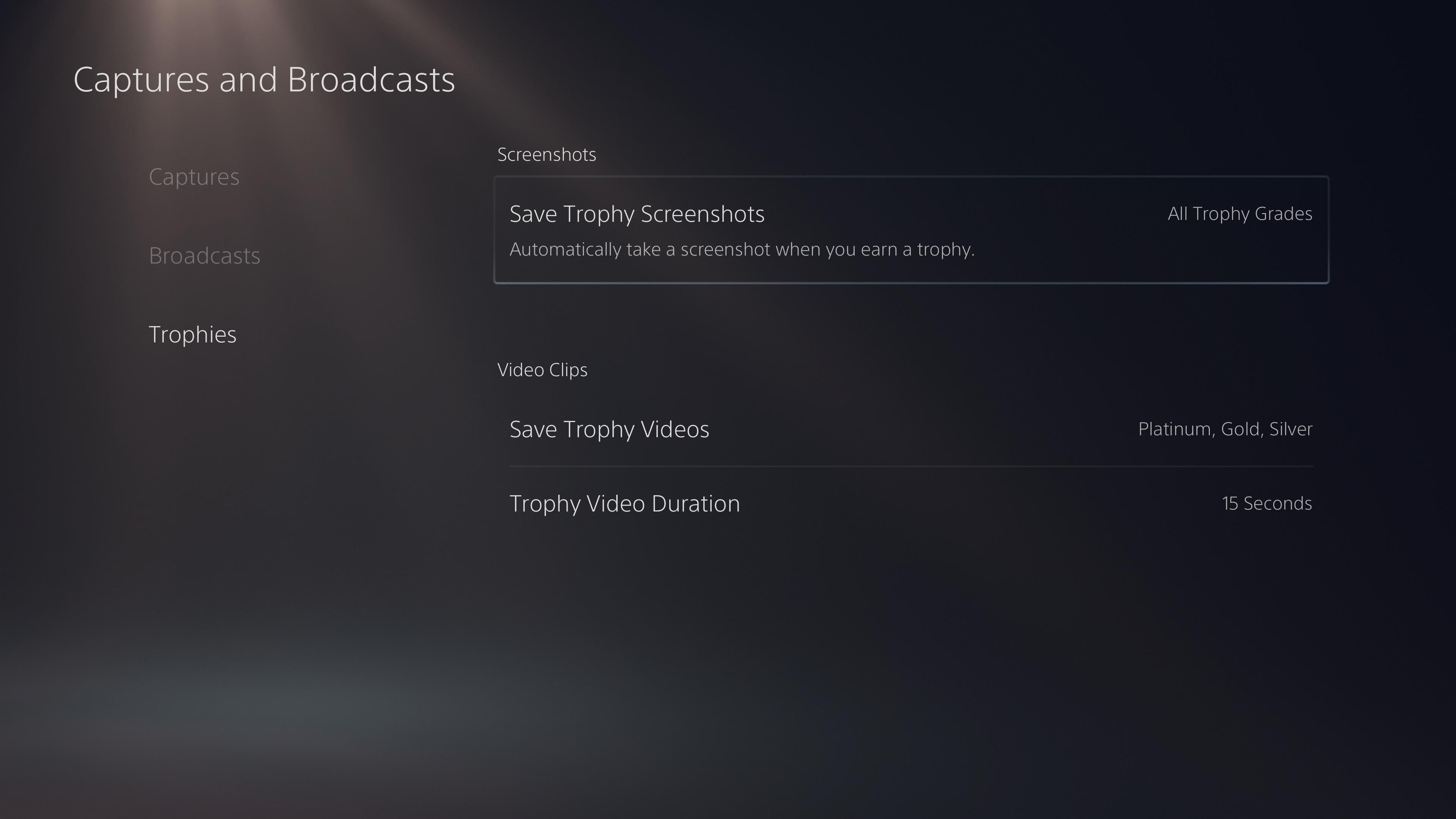
Estos videos pueden agregar una gran cantidad de espacio desperdiciado, así que intente ajustar Guardar videos de trofeos para tomar solo clips para trofeos de alto nivel (o apáguelo por completo).
7. Personalice el diseño del centro de control
Al presionar el botón PS en su controlador, aparece el centro de control, que es una colección de atajos para funciones comunes. Es bastante sencillo, pero puede aplicar un poco de personalización a la lista si lo desea.
Con el centro de control abierto, presione el botón Opciones en su controlador. Esto mostrará casillas de verificación para cada elemento, incluidos algunos que no están visibles de forma predeterminada. Desmarque los elementos que no desee ver y marque las casillas de los elementos que usa.
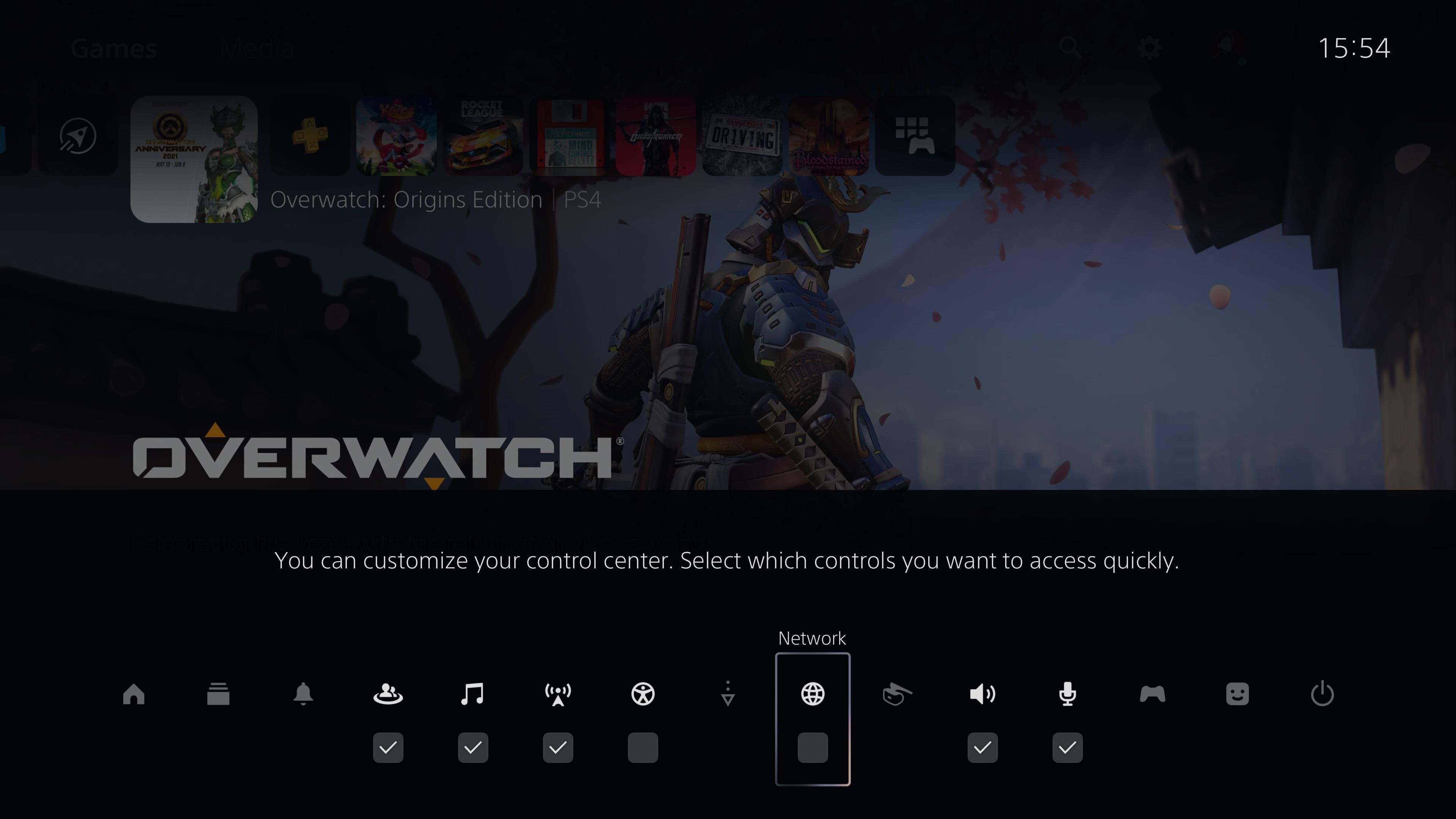
8. Utilice la aplicación PlayStation
Incluso si no usa Remote Play, aún debe tener la aplicación PlayStation descargada en su teléfono Android o iPhone. Te permite ver qué amigos están en línea y enviar mensajes, navegar por la PS Store para comprar juegos nuevos, descargar juegos a tu consola de forma remota, consultar notificaciones y más.
También es posible controlar las notificaciones en la aplicación PlayStation , si no desea recibir alertas de todo lo que hay en su teléfono.
Descargar: Aplicación de PlayStation para Android | iOS (gratis)
9. Revise las opciones de accesibilidad
Las consolas modernas han mejorado enormemente la accesibilidad, permitiendo que más personas disfruten de los videojuegos. Para ver lo que la PS5 tiene para ofrecer en este departamento, visite Configuración> Accesibilidad .
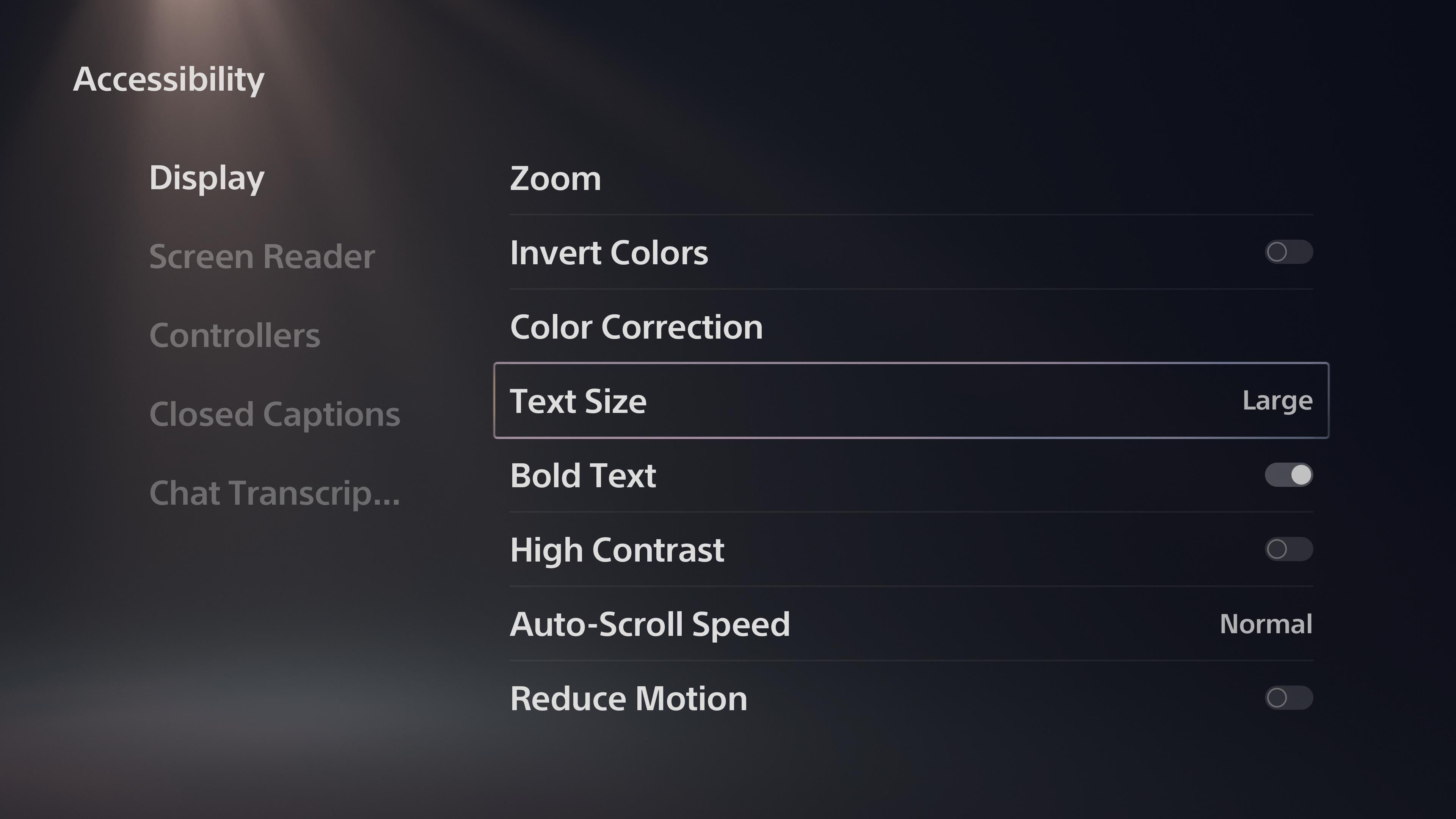
Aquí encontrará opciones como transcripción de chat de voz, subtítulos, un lector de pantalla y opciones de visualización como zoom y corrección de daltonismo. Una opción notable es Cambiar asignaciones de botones en Controladores , que le permite reconfigurar los botones de su controlador a nivel del sistema.
10. Ocultar spoilers en contenido compartido
Debido a que la PS5 simplifica el intercambio de contenido multimedia con amigos, es posible que te encuentres accidentalmente con una captura de pantalla o un video que arruine parte de un juego. Para evitar esto, puede habilitar un filtro para ocultar los medios que muestran partes de un juego que aún no ha alcanzado.
Vaya a Configuración> Fecha guardada y Configuración de juego / aplicación para la opción correspondiente. Elija Advertencias de spoiler y active la opción Advertir sobre spoilers del juego .
De forma predeterminada, esto se establece en Solo los spoilers identificados por los desarrolladores de juegos . Recomendamos cambiar esto a Todo lo que aún no ha visto .
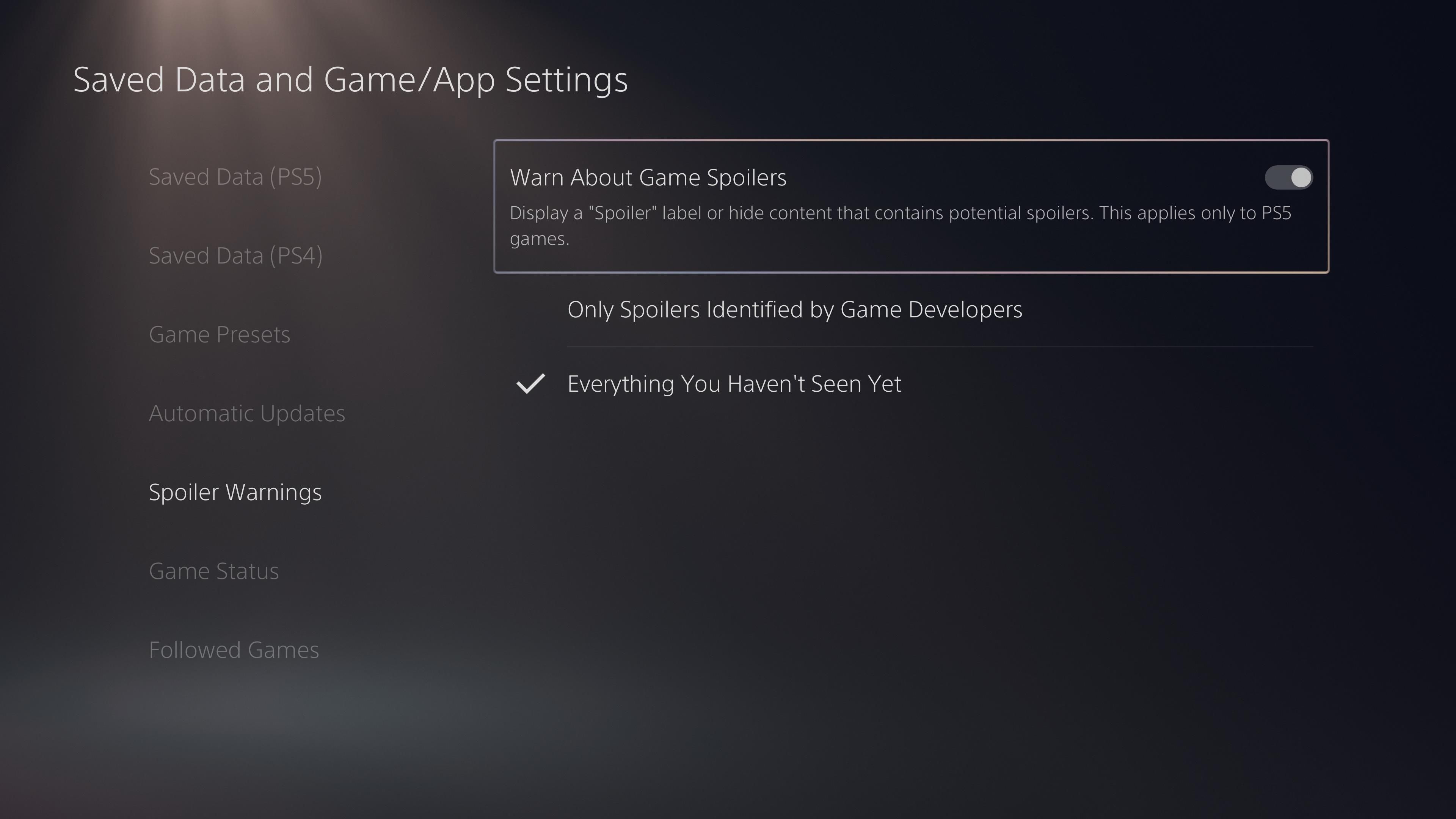
De esta manera, para los títulos de PS5 compatibles, no verá ningún recurso compartido u otros medios que puedan estropear un juego.
Prueba todo lo que ofrece la PS5
Ahora sabes más sobre las fantásticas configuraciones y funciones disponibles en tu PS5. A medida que pase el tiempo, esperamos ver más opciones agregadas a través de las actualizaciones del sistema. Pero incluso un poco después de su lanzamiento, la PS5 impresiona mucho.
Mientras tanto, no olvide que también puede disfrutar de su biblioteca de títulos de PS4 en su PS5.
Haber de imagen: Roman Kosolapov / Shutterstock
